Ta akcja pozwala na wyświetlenie informacji o pracy w usłudze w twoim telegram bocie oraz monitorowanie informacji o głównych cechach konta farmy.
1) Wysyłanie informacji do bota telegramu.
Informacje mogą być dowolnego rodzaju. (skrypty start/end, i informacje o koncie)
Aby skorzystać z tej funkcji, musisz stworzyć własnego bota telegramu i ustawić ustawienia.
- Utwórz bota telegramu. Przejdź do bota @BotFather
stwórz bota krok po kroku. Będziemy potrzebować nazwy bota i tokena - Znajdź swój identyfikator. Przejdź do bota @AffMagicBot i kliknij przycisk GetID i wyślij do niego dowolny tekst. W zamian poda nam nasz identyfikator.
- Wchodzimy do stworzonego przez nas bota i wysyłamy komendę /start
- Konfigurujemy plik rozszerzenia credentials.json dodając tam
"telegram": {
"botToken": "1955124156:AAFQDsVQeY4444Y17Xt6XIF6ctDS4R_DI", "chatId": "186444492"
}{
"username": "",
"password": "",
"services": {
"anti-captcha.com": "",
"vk.com": {
"appId": ""
},
"cacheFlushInterval": 0,
"proxy": {
"proxyReboot": "",
"proxyRebootPause": 0
},
"telegram": {
"botToken": "1955124156:AAFQDsVQeY4444Y17Xt6XIF6ctDS4R_DI",
"chatId": "186444492"
}
}
}To jest plik, z którym powinniśmy skończyć.
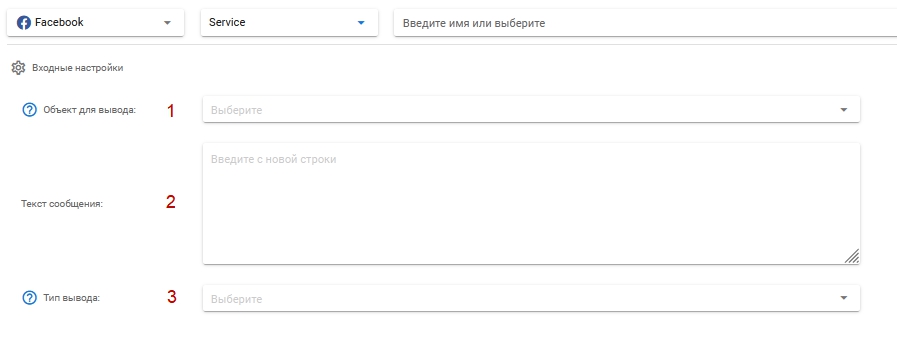
1 – Selektor do wyboru obiektu do wyświetlenia. Ten parametr może zająć
Tekst – jeśli wybrano tę wartość, wtedy zostanie wyświetlony tylko tekst z pola (2). na przykład, możesz utworzyć dwie akcje – początek i koniec skryptu oraz miejsce na początku i końcu skryptu.
Wydarzenie – zostaną wyświetlone informacje o skrypcie + tekst z pola (2)
Dane konta – dane konta zostaną wyświetlone w formacie, który można dostosować w polu (3) + tekst z pola (2)
Dziennik – wyświetlany jest link do dziennika rachunku bieżącego + tekst z pola (2)
2 – Pole wyjściowe tekstu. Tutaj możesz wprowadzić tekst, który będzie wyprowadzany. Możesz także użyć makr (autokorekta)
{-accid-} - ид аккаунта
{-scriptname-} - название скрипта
{-email-} - емейл акка
{-emailPassword-}- пароль от почты
{-imapHost-} - imap хост
{-imapPort-} - imap порт
{-actionname-} - название действия
{-2FA-} - код 2фа аккаунта
{-NAME-} - фи аккаунта
{-note-} - Примечание
{-login-} - логин аккаунта
{-pass-} - пароль аккаунта
{-profileid-} - ид профиля антидетект браузера
{-nameprofile-} имя профиля антика
{-cookies-} - выводить куки в json строку
{-useragent-} - выводить юзерагент
{-adstoken-} - выводить адс токен
{-log-} - ссылка на лог
{-check-} - акк на проверке
{-adsaval-} - наличие рекламы
{-interest-} - интересы
{-External-} - внешние активности
{-Adspref-} - рекламные предпочтения
{-RFA-} - Статус зрд
{-FP-} - статус ФП
{-Ads-} - РК/Ads
{-BM-} - БМ/BM
{-Activity-} - это дата последней активности расширения
{-LINK-} - ссылка на аккаунт
{-BD-} - дата рождения
{-curads-} - валюта в личном рекламном аккаунте
{-limit-} - лимит личного рекламного аккаунта
{-geoads-} - гео личного рекламного аккаунта
{-friends-} - количество друзей в аккаунте
{-datenow-} - текущее время браузера, где запущено расширение
{-datenowutc-} - текущее время браузера, где запущено расширение, utc
{-multitoken-} - макрос для вывода аккаунта в формате для Fb.tool
{-ava-} - макрос наличие аватарки
{-fbCookies-} - макрос только фб кук
{-bm1-},{-bm2-},{-bm3-} - макрос ид БМ
{-fp1-},{-fp2-},{-fp3-} - макрос ид ФП
{-rk1-},{-rk2-},{-rk3-} - макрос ид Рекламного кабинета ({-rk0-} - макрос Рекламного кабинета личного аккаунта)
Teraz możesz dodać warunki powiadomień do tg bota. Aby to zrobić, musisz wybrać obiekt do wyświetlenia – Warunek i wypełnij pole Warunek zgodnie z tą składnią:
{-fp-}=[0,1]&{-bm-}=3|{-wypadek}=1234567890&{-imiębm-}=&{-nazwa-}
gdzie{-bm-}=3, {-accid-}=1234567890 – podając dokładną wartość{-fp-}=[0,2] – określając zakres wartości liczbowych (w tym wartości ekstremalne – 0 <= {-fp-} <= 2){-name-} – niepusta wartość (PRAWDA, Nie 0, nie pusty ciąg){-namebm-}= – pusta wartość (fałszywy, 0, pusta linia)& – logiczne I| – logiczne LUB(edytowane)
3 – Selektor do wyboru typu wyprowadzania informacji o rachunku. Możesz wybrać Tekst, JSON, Pojedynczy JSON.
2) Monitorowanie informacji o podmianach w kolumnach w biurze
Do monitorowania, musisz dodać niezbędne kolumny na swoim koncie i skonfigurować zbieranie informacji za pomocą pól wyboru 5-10. Po zaznaczeniu pola wyboru nastąpi przejście do różnych sekcji konta na Facebooku i stamtąd będą zbierane informacje.
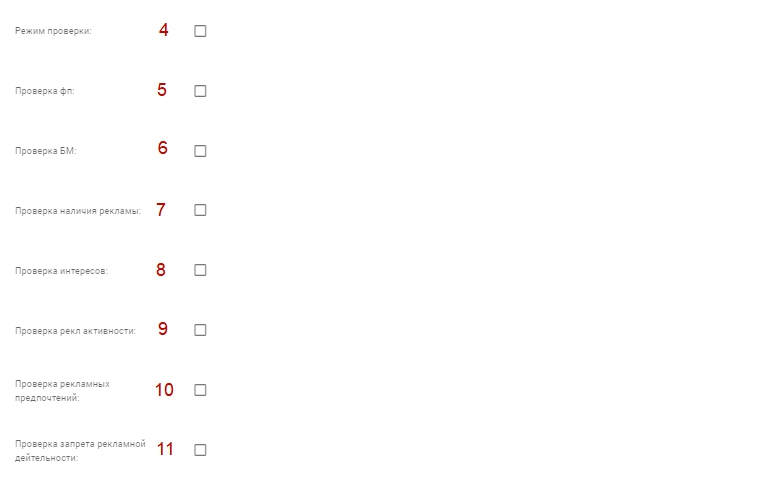
4 – checkbox wyboru trybu działania akcji serwisowej. Jeśli pole wyboru nie jest zaznaczone, wtedy akcja zadziała akcja zadziała w trybie informatora w bocie telegramu, Scenariusze są udostępniane przez sieci społecznościowe 1,2,3 przedmiot. Jeśli pole wyboru jest zaznaczone, wtedy akcja będzie działać w trybie monitoringu informacji dla dodatkowych kolumn na rachunku 5,6,7,8,9,10 zwrotnica.
5 – pole wyboru do sprawdzania obecności FP. Po zaznaczeniu checkboxa zostanie sprawdzona obecność FP na koncie, a numer FP zostanie wpisany w kolumnie Numer strony Fun.
6 – pole wyboru do sprawdzania dostępności BM. Gdy checkbox jest zaznaczony, zostanie sprawdzona obecność BM na rachunku, a kwota BM zostanie wpisana w kolumnie Kwota BM.
7 – pole wyboru, aby sprawdzić reklamy w kanale konta. Jeśli checkbox jest zaznaczony, obecność ogłoszeń w zestawieniu konta zostanie sprawdzona i wpisana w kolumnie Dostępność ogłoszeń.
8 – pole wyboru, aby sprawdzić, czy konto jest oprocentowane. Gdy pole wyboru jest zaznaczone, interesy konta zostaną sprawdzone za pomocą linku https://www.facebook.com/adpreferences/?section=interests i pojawi się w kolumnie Zainteresowania.
9 – pole wyboru do sprawdzania zewnętrznej aktywności reklamowej konta. Po zaznaczeniu pola wyboru aktywność reklamowa konta zostanie sprawdzona za pomocą linku https://www.facebook.com/off_facebook_activity/activity_list i zostanie wyświetlona w kolumnie Działania zewnętrzne.
10 – pole wyboru do sprawdzania preferencji reklamowych konta. Gdy pole wyboru jest zaznaczone, obecność preferencji reklamowych konta zostanie sprawdzona za pomocą linku https://www.facebook.com/adpreferences/ad_topics i będzie wymieniony w kolumnie Preferencje reklamowe.
11 – checkbox do zaznaczenia Zakaz działalności reklamowej. Gdy pole wyboru jest zaznaczone, zostanie sprawdzone, czy istnieje ograniczenie działalności reklamowej, dopóki nie zostanie zdjęty. Zostanie to wyświetlone w kolumnie ZRD
Kolumny dostępne do monitorowania na Twoim koncie Konto reklamowe, 2-uwierzytelnianie czynnikowe, Ostatnie wydarzenie. Informacje o tych metrykach zostaną automatycznie zastąpione z systemu na podstawie dostępności danych o tych metrykach w rozszerzeniu.
ostatnie komentarze